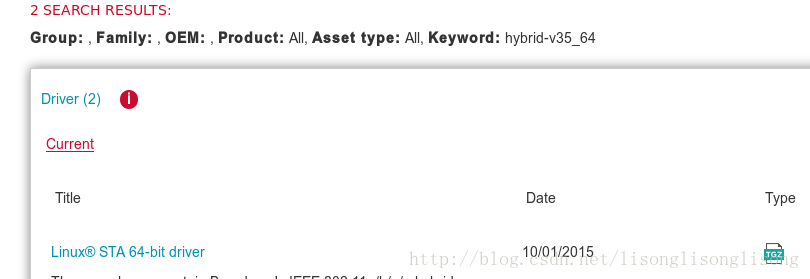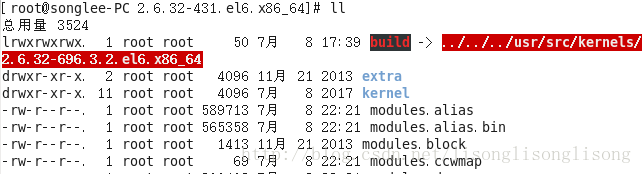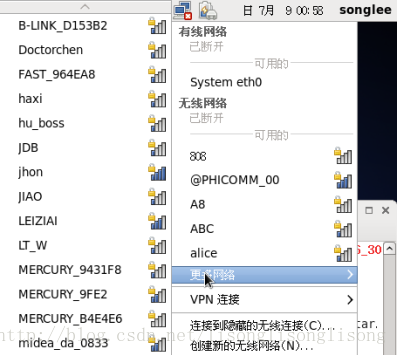CentOS 6.5 BCM43142 80211無線網絡卡驅動安裝
沒事折騰了一下雙系統,在Windows7之外又裝了個CentOS 6.5,裝完之後發現沒有無線網絡卡驅動,不能連WIFI。於是裝驅動又折騰了好幾個小時。。。這裡記錄一下
1、檢視本機的驅動資訊
使用iwconfig發現本機沒有無線網絡卡驅動:
[root@songlee-PC ~]# iwconfig
lo no wireless extensions.
eth0 no wireless extensions.並沒有,好吧自己裝!先看下無線網絡卡是什麼型號的:
[root@songlee-PC ~]# lspci | grep Network
07 無線網絡卡型號為BCM43142 802.11
這裡下載的是64位版本:hybrid-v35_64-nodebug-pcoem-6_30_223_271.tar.gz
3、安裝核心開發包及GCC
編譯broadcom無線驅動需要安裝 kernel-headers、kerner-devel以及gcc
但是要注意的是:kernel-headers、kerner-devel一定要與核心版本一致,不然編譯出來的驅動無法執行。
先檢視一下當前的核心版本:
[root@songlee-PC ~]# uname -r
2.6.32-431.el6.x86_64然後看是否能夠直接通過yum安裝:
[[email protected] ~]# yum list | grep -E "kernel-headers|kernel-devel"
kernel-devel.x86_64 2.6.32-696.3.2.el6 updates
kernel-headers.x86_64 2.6.32-696.3.2.el6 updates 發現yum的版本與核心版本不一致!!
沒辦法,只能手動從CentOS Vault下載rpm進行安裝了:
CentOS-7:請在 7.N.YYMM/os/x86_64/Packages/ 或 7.N.YYMM/updates/x86_64/Packages/ 目錄內找尋 kernel-devel-版本.x86_64.rpm
CentOS-6:請在 6.N/os/arch/Packages/ 或 6.N/updates/arch/Packages/ 目錄內找尋 kernel-devel-版本.結構.rpm
這裡根據核心版本下載了下面兩個安裝包:
$ wget http://vault.centos.org/6.5/updates/x86_64/Packages/kernel-headers-2.6.32-431.1.2.0.1.el6.x86_64.rpm
$ wget http://vault.centos.org/6.5/updates/x86_64/Packages/kernel-devel-2.6.32-431.1.2.0.1.el6.x86_64.rpm
$ rpm -ivh /tmp/kernel-headers-2.6.32-431.1.2.0.1.el6.x86_64.rpm
$ rpm -ivh /tmp/kernel-devel-2.6.32-431.1.2.0.1.el6.x86_64.rpm
$ yum install gcc4、解壓並編譯無線網絡卡驅動
隨便找一個目錄,解壓並編譯:
[root@songlee-PC hybrid-wl]# tar xzf hybrid-v35_64-nodebug-pcoem-6_30_223_271.tar.gz
[root@songlee-PC hybrid-wl]# ll
總用量 16
drwxrwxrwx. 2 52258 users 4096 9月 18 2015 lib
-rw-rw-rw-. 1 52258 users 5154 9月 18 2015 Makefile
drwxrwxrwx. 6 52258 users 4096 9月 18 2015 src
[root@songlee-PC hybrid-wl]# make API=WEXT
KBUILD_NOPEDANTIC=1 make -C /lib/modules/`uname -r`/build M=`pwd`
make: *** /lib/modules/2.6.32-431.el6.x86_64/build: 沒有那個檔案或目錄。 停止。
make: *** [all] 錯誤 嘗試編譯發現報錯了。因為/lib/modules/2.6.32-431.el6.x86_64/目錄下的 build 軟連結有問題:
OK,那就手動建立:
[root@songlee-PC hybrid-wl]# cd /lib/modules/2.6.32-431.el6.x86_64/
[root@songlee-PC 2.6.32-431.el6.x86_64]# rm -f build
[root@songlee-PC 2.6.32-431.el6.x86_64]# ln -s ../../../usr/src/kernels/2.6.32-431.1.2.0.1.el6.x86_64 build然後進入原來的解壓目錄使用make API=WEXT命令再次進行編譯:
[[email protected] hybrid-wl]# make API=WEXT
KBUILD_NOPEDANTIC=1 make -C /lib/modules/`uname -r`/build M=`pwd`
make[1]: Entering directory `/usr/src/kernels/2.6.32-431.1.2.0.1.el6.x86_64'
Wireless Extension API specified in command line
Using Wireless Extension API
LD /usr/local/src/hybrid-wl/built-in.o
CC [M] /usr/local/src/hybrid-wl/src/shared/linux_osl.o
CC [M] /usr/local/src/hybrid-wl/src/wl/sys/wl_linux.o
CC [M] /usr/local/src/hybrid-wl/src/wl/sys/wl_iw.o
CC [M] /usr/local/src/hybrid-wl/src/wl/sys/wl_cfg80211_hybrid.o
LD [M] /usr/local/src/hybrid-wl/wl.o
Building modules, stage 2.
Wireless Extension API specified in command line
Using Wireless Extension API
MODPOST 1 modules
CC /usr/local/src/hybrid-wl/wl.mod.o
LD [M] /usr/local/src/hybrid-wl/wl.ko.unsigned
NO SIGN [M] /usr/local/src/hybrid-wl/wl.ko
make[1]: Leaving directory `/usr/src/kernels/2.6.32-431.1.2.0.1.el6.x86_64'
[[email protected] hybrid-wl]# make install
install -D -m 755 wl.ko /lib/modules/`uname -r`/kernel/drivers/net/wirelessmake install命令用於將編譯生成的wl.ko檔案拷貝到/lib/modules/2.6.32-431.el6.x86_64/kernel/drivers/net/wireless目錄中。
5、載入新的驅動
如果已經有正在執行的預設驅動,需要先解除安裝並加入黑名單:
$ lsmod | grep -E "b43|ssb|bcma"
$ rmmod b43
$ rmmod ssb
$ rmmod bcma然後在 /etc/modprobe.d/blacklist.conf 中加入以下幾行:
blacklist b43
blacklist ssb
blacklist bcma載入新的無線驅動程式:
$ modprobe cfg80211
$ modprobe lib80211
$ insmod wl.ko (或者modprobe wl)然後重啟網路服務:
$ service network restart
正在關閉介面 eth0: 裝置狀態:3 (斷開連線)
[確定]
關閉環回介面: [確定]
彈出環回介面: [確定]用iwconfig看一下:
[[email protected] ~]# iwconfig
lo no wireless extensions.
eth0 no wireless extensions.
eth1 IEEE 802.11 ESSID:"" Nickname:""
Mode:Managed Frequency:2.412 GHz Access Point: Not-Associated
Bit Rate:72 Mb/s Tx-Power:24 dBm
Retry min limit:7 RTS thr:off Fragment thr:off
Power Managementmode:All packets received
Link Quality=5/5 Signal level=0 dBm Noise level=-31 dBm
Rx invalid nwid:0 Rx invalid crypt:0 Rx invalid frag:0
Tx excessive retries:0 Invalid misc:0 Missed beacon:0OK,可以檢測到無線網了!!!
踩坑:
一開始我直接使用yum安裝的 kernel-headers、kerner-devel,並沒有注意到這兩個軟體包的版本與核心版本不一致。編譯出wl.ko檔案以後,嘗試載入的時候報錯了:
[root@songlee-PC wireless]# insmod wl.ko
insmod: error inserting 'wl.ko': -1 Unknown symbol in module檢視dmesg:
wl: disagrees about version of symbol wireless_send_event
wl: Unknown symbol wireless_send_event
wl: disagrees about version of symbol wireless_send_event
wl: Unknown symbol wireless_send_event
wl: disagrees about version of symbol wireless_send_event
wl: Unknown symbol wireless_send_event
wl: disagrees about version of symbol wireless_send_event
wl: Unknown symbol wireless_send_eventGoogle一下了解到可能是編譯用的kernel-headers、kerner-devel版本與核心版本不一致,於是解除安裝了通過yum安裝的版本,手動安裝了2.6.32-431版本就OK了
相關推薦
CentOS 6.5 BCM43142 80211無線網絡卡驅動安裝
沒事折騰了一下雙系統,在Windows7之外又裝了個CentOS 6.5,裝完之後發現沒有無線網絡卡驅動,不能連WIFI。於是裝驅動又折騰了好幾個小時。。。這裡記錄一下 1、檢視本機的驅動資訊 使用iwconfig發現本機沒有無線網絡卡驅動: [r
redhat7/centos7 BCM43142 80211無線網絡卡驅動安裝
NOTE:實驗環境是在EL7.1-64下成功驅動支援Centos,一般還支援64位 Broadcom Corporation BCM4311, BCM4312, BCM4313, BCM4321, B
在Centos 6.5下設定雙網絡卡的方法
例如:有兩臺伺服器,2號網口的ip分別為192.168.128.221和192.168.130.221 ,要想實現不同網段的兩臺伺服器的互通,可以新增一臺交換機,分別用網線將兩臺伺服器通過3號網口連入交換機,然後在這兩臺伺服器3號網口分別再設定一個ip為192.168.10
CentOS 6.4下 BCM4312 802.11b/g無線網絡卡驅動安裝
之前看過官方的教程,發現根本就沒有用,我按照上面所述進行安裝,但是後面還是沒有無線的訊號,這是我找的一篇關於BCM4312的文章,寫的很簡單,但是很實用! 對幫助我的這篇文章的作者表示感謝! 使用命令檢測網絡卡 lspci | grep Network 為“
centOS 無線網絡卡驅動 安裝 配置
1、千萬不要相信網上的所謂教程(好像,我這也算分享教程偷笑) 2、還是要相信官方readme!!! 不說廢話了,開始實施: 建議整個過程切換至root賬戶,不用操心許可權問題 自己選擇好32位還是64位版本,然後務必把最下方的README一併下載下來!(當然我是從這裡學到的方法,你們看我的方法就行,不用下
Ubuntu14.04 無線網絡卡驅動安裝
由於新安裝的14.04是 沒有無線網絡卡驅動的,這裡需要自己安裝網絡卡驅動。 (第一步) 我們需要在win10下看到網絡卡型號 (第二步) 升級ubuntu核心(uname -sr可以看現在的核心版本) 在 http://kernel.ubuntu.com/~kernel
Ubuntu 14.04 無線網絡卡驅動安裝mt7601
參考網址: https://askubuntu.com/questions/575413/ralink-148f760b-mt7601-driver-kernel-panic-on-ubuntu-14-04http://blog.csdn.net/DYT677/articl
Fedora 15 16 17 18 20無線網絡卡驅動安裝
一直不想在虛擬機器中安裝使用系統,然後就打算給自己的電腦安裝一個雙系統,因對Fedora有比較好的印象,也就還是選用了它作為我的第二系統。廢話少說,我安裝的是Fedora,當已安裝完以後,發現無線網絡卡那邊顯示缺少韌體,也就是缺少驅動,在網上搜索了不少資料,總
ubuntu14.04小米無線網絡卡驅動安裝
網上有較多的烏班圖下安裝小米無線網絡卡驅動文章和方法,但是自己動手安裝驅動時,會碰到許多的問題,然後教程大都沒有對錯誤或者問題進行介紹和處理方案,再加上自己也是linux新手,所以寫這篇部落格詳細的記錄下該過程中的每一個步驟。 在終端使用uname -a命令,檢
Ubuntu 14.04 無線網絡卡驅動安裝(BCM4312)
安裝了Ubuntu最新版本 14.04 之後,發現無線網絡卡不能使用,償試安裝驅動後,問題解決。 首先確定無線網絡卡型別: lspci -vnn -d 14e4: 比如我的網絡卡型別為 04:00.0 Network controller [0280]:Broadcom C
HP筆記本430 G3 ubuntu系統無線網絡卡驅動安裝
講在前面的話 越來越多的開始使用linux系統辦公,雖然我對linux系統也是無比的喜愛,但是不得不承認linux系統對個人電腦的支援在某些方面還遠不如window系統(也可能是個人對linux的使用和理解水平有限),個人辦公電腦安裝ubuntu系統時遇到了無
CentOS 有線無法上網 解決辦法 網絡卡驅動安裝
By:Ailson Jack Date:2014.04.21 注:本文參考了網上相關資料,且通過了本人的嘗試。 如果你的電腦安裝了CentOS後無法用有線上網,那麼就請執行這個命令: lspci| grep -i eth 我的終端顯示的結果為:02:
CentOS 6.5 安裝無線網絡卡驅動實現無線上網
http://www.linuxidc.com/Linux/2014-10/108418.htm 一、檢視是否安裝了無線網絡卡驅動 出現以上的結果證明你的沒有安裝,不能無線上網。如果你已經裝了網絡卡驅動並能實現無線上網就會有如下顯示: 二、檢視無線網絡卡的型號 [[
centOS7.5安裝BCM43142無線網絡卡驅動(如,聯想Y430P)
假設你電腦名稱為default 1,使用root終端: [[email protected] ~]$ su 2,安裝工具 yum install redhat-lsb kernel-abi-whitelists yum install kernel-deve
centos7.5安裝無線網絡卡驅動
本文主要參考: https://blog.csdn.net/yanshaoshuai/article/details/81148664 http://elrepo.org/tiki/wl-kmod 1. 概要 本篇部落格主要記錄在 centos7.5 環境下安裝 BCM
安裝CentOS 6.8步驟、配置網絡卡和配置yum源
centos6.8 安裝CentOS 6.8 第一步 >>>>Install or upgrade an existing system #安裝或升級現有的系統 install system with basic vide
ubuntu 安裝Broadcom BCM43142 無線網絡卡驅動
機器型號 thinkpad E431 安裝ubuntu後無線網無法使用,故重新安裝無線網絡卡驅動。 For 64bit: wget http://de.archive.ubuntu.com/ubu
Ubuntu安裝bcm43142無線網絡卡驅動
由於學習需要,我裝了Ubuntu雙系統,但是隨之而來的各種配置問題也接踵而至,其中最讓人無語的是bcm43142網絡卡驅動的安裝。 由於這是一款老網絡卡,並且它的驅動在官網上竟然找不到!!!所以無奈只能去網上搜集各種教程。總的來看應該可以使用以下兩種方法。第一種:用Ub
安裝Broadcom BCM43142 無線網絡卡驅動
Command程式碼 sudo apt-get install linux-headers-generic build-essential dkms sudo apt-get update(optional maybe) sudp apt-get install
Centos6.5 安裝無線網絡卡驅動實現無線上網
滿心歡喜地安裝了Centos,卻發現不能用無線網路,原來centos不像ubuntu那樣大部分的驅動都幫你裝好了。ubuntu裝好就能直接連無線網路,但是centos卻不行。 下面演示一下我是如何實現centos的無線上網功能的。 一、檢視是否